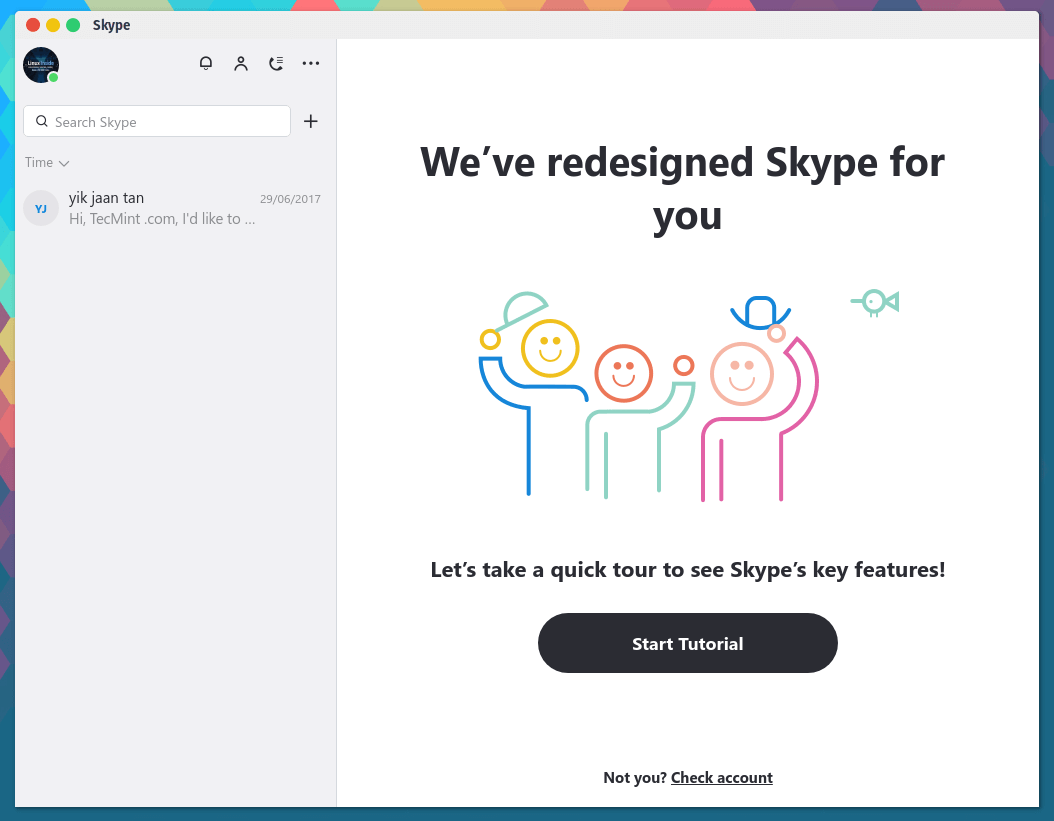Skype är en mest populära program som utvecklats av Microsoft som till stor del används för snabbmeddelanden och för ljud-och videosamtal och videokonferenser samtal. Bland dessa funktioner kan Skype också användas för skärmdelning, fildelning och text-och röstmeddelanden.
i den här artikeln kommer vi att täcka processen att installera den senaste versionen av Skype (8.13) i Debian, Ubuntu och Linux Mint-distributioner.
Läs också: hur man installerar Skype 8.13 på CentOS, RHEL och Fedora
Uppdatering: den officiella Skype är nu tillgänglig för installation från snap store på Ubuntu och andra Linux-distributioner, inklusive Linux Mint, som underhålls och uppdateras av Skype själva.
$ sudo apt install snapd$ sudo snap install skype --classic
du kan också installera Skype med .deb-paketet i din Linux-distribution, besök först Skype officiella nedladdningssida och ladda ner den senaste (senaste) tillgängliga versionen av Skype för Linux i ditt system genom att följa nedladdningslänken från webbläsaren eller använd öppna ett terminalfönster och ladda ner paketet med följande wget-kommandoradsverktyg.
# wget https://go.skype.com/skypeforlinux-64.deb
när nedladdningen är klar fortsätter du med Skype-installationsprocessen genom att öppna en terminal och köra följande kommando med root-privilegier i din maskin.
$ sudo dpkg -i skypeforlinux-64.deb
när installationen är klar startar du Skype-programmet genom att navigera till programmenyn- > Internet – > Skype i Linux Mint-distributionen.
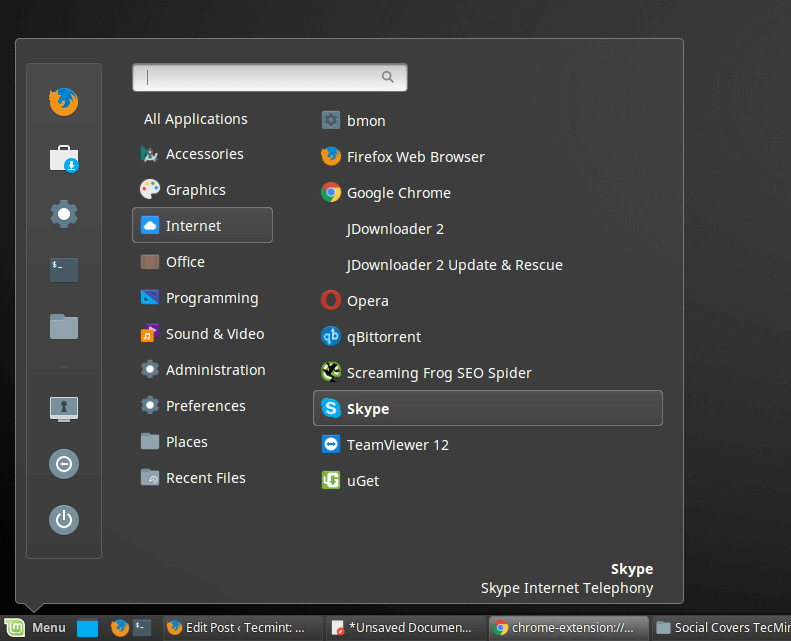
på Ubuntu-distributionen, starta Dash och Sök efter Skype.

för att starta Skype från Linux-kommandoraden, öppna en terminal och skriv skypeforlinux i konsolen.
$ skypeforlinux
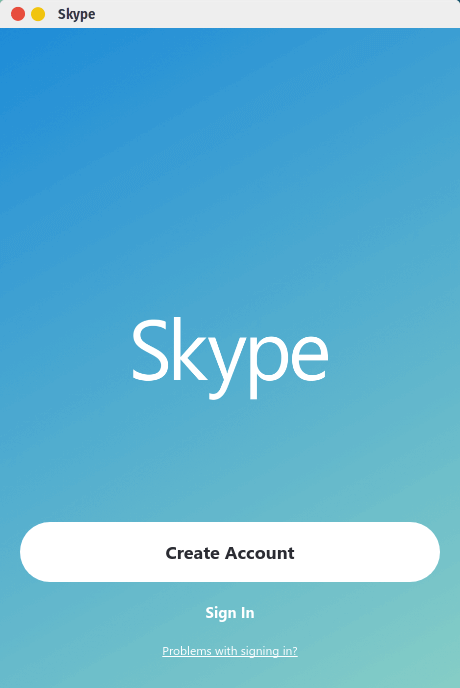
logga in på Skype med Microsoft-kontot eller tryck på Skapa Konto-knappen och följ instruktionerna för att skapa ett nytt Skype-konto och fritt kommunicera med dina vänner, familj eller medarbetare.